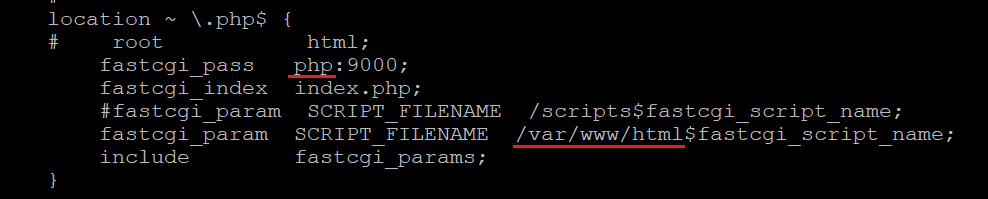网络共享nmap扫描结果
192.168.10.2
PORT STATE SERVICE VERSION
445/tcp open netbios-ssn Samba smbd 4.6.2
Host script results:
| smb2-security-mode:
| 2.02:
|_ Message signing enabled but not required
Win11(24H2)不能访问上面的共享,执行\192.168.10.2 时会出现“出现了扩展错误”。
但是Win10可以正常访问上面的共享。
原因:Win11(24H2) SMB客户端未启用“安全签名”,EnableSecuritySignature为0,RequireSecuritySignature为1
解决办法:
(1)修改注册表
HKEY_LOCAL_MACHINE\SYSTEM\CurrentControlSet\Services\LanmanWorkstation\Parameters
在右侧窗格中,找到或创建以下两个DWORD值:
RequireSecuritySignature(类型:DWORD,值:1 表示启用)
EnableSecuritySignature(类型:DWORD,值:1 表示启用)
(2)也可直接在“控制面板中添加Windows凭据”
127.0.0.1(Win11Home)
PORT STATE SERVICE VERSION
445/tcp open microsoft-ds?
Host script results:
|_clock-skew: -1s
| smb2-security-mode:
| 2.02:
|_ Message signing enabled and required
192.168.10.109(Cyy)
PORT STATE SERVICE VERSION
445/tcp open microsoft-ds?
smb2-time: Protocol negotiation failed (SMB2)
Win11不能访问上面的共享,执行\192.168.10.109 时会出现“指定的网络名不再可用”。
原因:未启用SMB2/SMB3协议
解决问题方法:
以管理员执行powershell:
检测SMB v2/v3协议是否开启 True代表已开启 False代表已禁用
Get-SmbServerConfiguration | Select EnableSMB2Protocol
开启SMB v2/v3协议 出现提示按A并回车
Set-SmbServerConfiguration -EnableSMB2Protocol $true